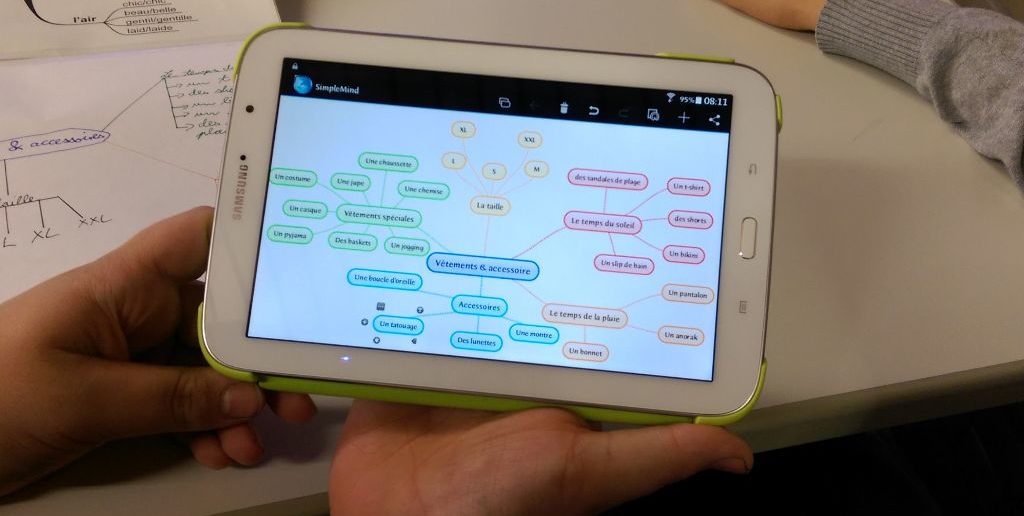Die erste App, die ich mit meinen Schülern aus den Klassen 8 bis 10 eingesetzt habe, ist die Mindmap-App SimpleMind Pro. Es handelt sich dabei um eine Android-App, die Pendants für das iPad und auch Desktop-Computer hat. Die Apps sind in der Basisversion gratis, für die Desktopversion gibt es eine kostenlose Testversion.
Mindmaps werden häufig verwendet, um Ideen zu sammeln und Wortschatz zu strukturieren. Dies hilft später bei der intensiveren Beschäftigung mit einem Thema, da der notwendige Wortschatz keine Hürde darstellt.
Die Anwendung der App ist denkbar einfach: man erstellt mit einem Handgriff eine neue MindMap und gibt einen Oberbegriff ein. Tippt man erneut auf das Display wird ein weiteres Textfeld geöffnet, in das man Unterbegriffe eintippen kann. Ober- und Unterbegriffe kann man mit verschiedenen Linien verbinden und die einzelnen Textfelder können beliebig verschoben werden. Die Farbe der Textfelder ist frei wählbar und man kann zudem Icons und Bilder zur Illustration bestimmter Themen einfügen. Schließlich kann man auch noch externe Links z.B. zu Webseiten oder zu anderen Mindmaps einfügen.
In meiner 8. Klasse in Englisch ließ ich Mindmaps zu den USA anfertigen, da wir nun Großbritannien hinter uns gelassen haben und die USA erkunden. In Französisch habe ich in derselben Klassenstufe eine Mindmap zum Thema Sommer & Ferien erstellen lassen, da dies eine nette Einleitung in die erste Lektion des Lehrbuchs ermöglichte. In der 9. Klasse ging es zu Beginn des Schuljahrs um Personenbeschreibungen, sodass wir an den Wortschatzfeldern „Aussehen“ und „Kleidung & Accessoires“ arbeiteten. In der 10. Klasse wurde Wortschatzarbeit zu den Themen „Liebe“ und „Freundschaft“ als Vorentlastung zum ersten großen Thema dieses Jahr betrieben.
Da es sich um die erste Verwendung der Mindmap-App handelte, ließ ich diesesmal zuerst Vokabular in den Gruppen sammeln und ansatzweise ordnen, in den unteren Klassen ließ ich sogar eine Mindmap auf dem Papier erstellen bevor wir sie mit der App reproduzierten. Dieser Zwischenschritt war beim ersten Mal meines Erachtens nötig, da hier der technische Faktor noch eine Rolle spielte. Ich denke, dass dies beim nächsten Mal nicht mehr nötig sein wird.
Bevor die Schüler die Geräte erhielten, demonstrierte ich kurz mit Hilfe des AllShareCast Dongle über ein Schülertablett die Basisfunktionen der App auf einem 8-Zoll-Gerät und gab einige praktische Tipps: u.a. erklärte ich, wie sie verschiedene Farben für verschiedene Unterkategorie-Ebenen zur grafischen Strukturierung einsetzen konnten und wie Icons eventuell die Mindmap anreichern könnten. Außerdem bat ich sie darum, die Rechtschreibung bei Unsicherheiten mit Hilfe der Wörterbuchapp LEO zu überprüfen und ihren Wortschatz z.B. unter Verwendung von Wikipedia-Einträgen zu bestimmten Themen in der Fremdsprache zu erweitern. Im Anschluss daran durften die Schüler die App selbst entdecken. Die Schüler hatten insgesamt circa zwei bis drei Stunden (je nach Umfang des Wortfeldes und des bisherigen Kenntnisstands) Zeit, um die Mindmaps fertigzustellen. In jeder Gruppe befand sich mindestens ein Schüler, der die Verwendung der App intuitiv begriff und unerfahreneren Mitschülern half, wenn sie an der Reihe waren, die App zu nutzen. Im Anschluss daran wurden die Mindmaps zum einen unter einem vernünftigen Namen (mit Angabe der Klasse und des Tablets) in einem vorher von mir erstellten Ordner auf der Dropbox abgespeichert, sowie eine Bilddatei der fertigen Mindmap dorthin exportiert.
So entstanden eine Menge Mindmaps zu den verschiedenen Themen, die mich bereits weniger Minuten nach dem Abspeichern durch die Schüler auf meinem heimischen Rechner erwarteten, sodass ich sie den Schülern auf meiner Webseite für Schüler zur Verfügung stellen konnte – u.a. zum Wiederholen des Wortschatzes für die Klassenarbeit. Einige Ergebnisse konnte ich leider nicht so veröffentlichen, da manche Eltern nicht wollen, dass ich Arbeitsergebnisse ihrer Kinder auf meiner Webseite veröffentliche. Deshalb habe ich alle Ergebnisse zusätzlich auf meine OwnCloud hochgeladen, sodass auch die Arbeitsergebnisse der Gruppen für alle zugänglich sind, in denen sich Kinder befinden, deren Eltern mich baten von einer Veröffentlichung abzusehen.
Neben der Verwendung der App lernten sie so auch den Umgang mit einer Dropbox. Ich hatte aufgrund der Verlinkungsmöglichkeit der App mit Dropbox bewusst die Pro-Version der App erworben, auch wenn ich bedauere, dass ein Export in die OwnCloud nicht automatisch eingerichtet werden kann. Doch obwohl ich prinzipiell die Verwendung der OwnCloud bevorzuge, so habe ich keinerlei Sicherheitsbedenken, nicht personenbezogene Arbeitsergebnisse auf der Dropbox abzulegen. Außerdem ist eine Dropbox für Schüler für schulische und private Zwecke weitaus einfacher verfügbar als eine OwnCloud, wodurch sich die Verwendung mit auf die Tablets registrierten Konten durchaus rechtfertigen lässt, da die Schule die Schüler ja auch auf das reale Leben vorbereiten soll, nicht auf eine von der Schule geschaffene künstliche Arbeitssituation.
Schließlich lege ich auch sehr viel Wert darauf, dass meine Schüler Dateien mit aussagekräftigen Namen an bestimmten Orten abspeichern lernen, sodass kein heilloses Durcheinander entsteht und ich in Zukunft vielleicht weniger Dokumente zugeschickt bekomme, die Namen wie „Englisch.doc“ tragen. Auch das Abspeichern von Dateien und das Erreichen einer gewissen Ordnung durch die Verwendung von Ordnern im Dateisystem gehört für mich zur in der Schule zu erwerbenden Medienkompetenz. Natürlich lernen sie dies auch im ITG-Unterricht, jedoch müssen sie die dort erworbenen Fähigkeiten auch später regelmäßig einsetzen, um sie zum Automatismus werden zu lassen.
Bildquellen
- Mindmaps 7: PetiteProf79 | CC BY-SA 4.0 International